Zebra斑马TC2X条码扫描器 一键多条码扫描实现
Zebra 斑马条码扫描器 mobile DNA 赋予了手持终端很多强大的功能。
今天我们就来说一说,
这个多码扫描!
应用场景......
客户的包装箱外标上,有多个条码
我们需要快速的将箱内小包装的SN号快速录入
斑马条码扫描器的一个一键多码扫描,
可以快速的实现,帮你提高效率。
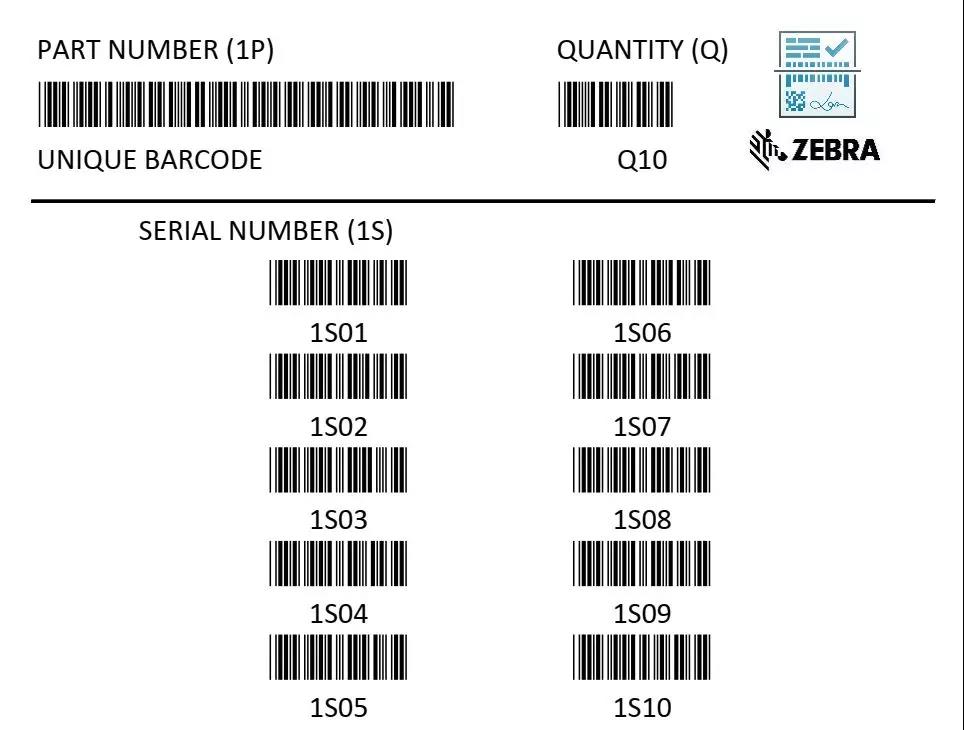
如果你需要扫描的条码数量少于等于10个
这个功能是免费的!
这个功能是免费的!
这个功能是免费的!
下面我来介绍一下如果设置实现
这里不能不先介绍一下斑马强大的Datawedge
这是一个功能强大的扫描预处理软件
早在WINCE 时代
众多的手持终端设备就可以看到它的身影
你可以使用它实现
扫描数据的预处理
让你的程序能直接获取
你想要的数据
首先,打开Datawedge
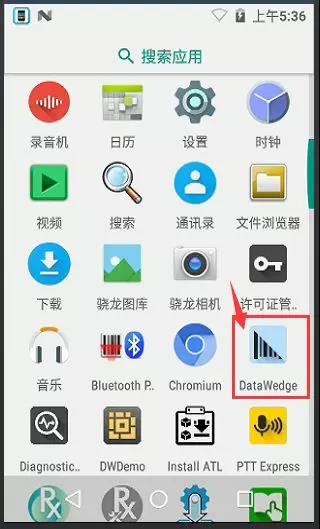
打开后你可以看到三个默认的配置
profile0 是默认对所有程序生效的
DWDemo是对DWDemo程序生效的
你如果需要你也可以创建
和你程序关联的配置
例如multibarcode
(右上角三点,点击新建)
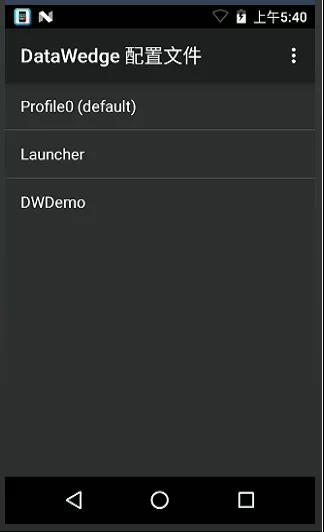
新建
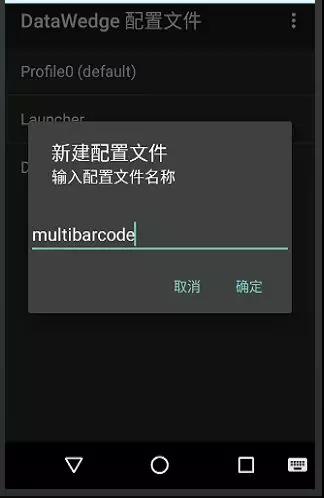
新建后,点击打开multibarcode
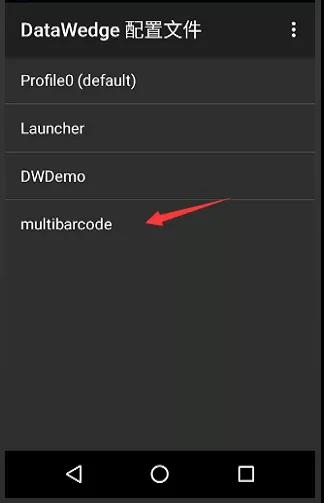
然后关联你想调用这个配置的apk
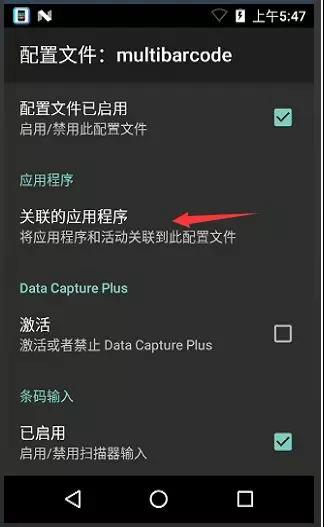
选择你要关联的apk
然后选“*” 可以与它全部相关
我这里选择“notepad”
记事本程序为例
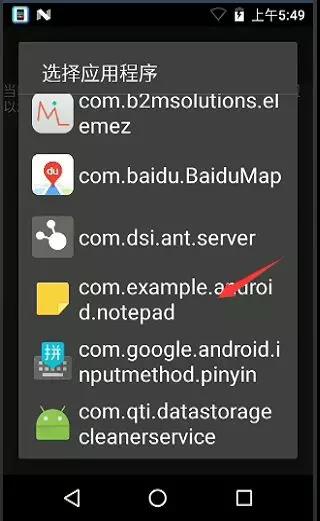
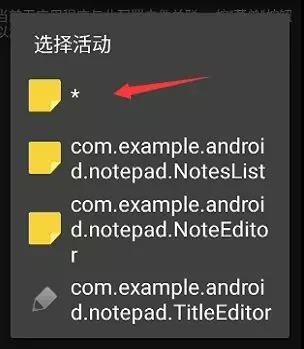
这样你的apk就和你的扫描
配置文件关联好了
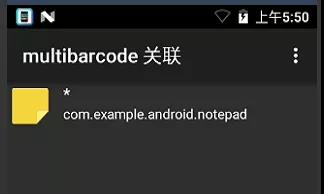
第二步,设置打开多码扫描
我们返回multibarcode配置
找到“配置扫描仪设置”
这里你可以看到很多
与扫描器获取数据相关的设置
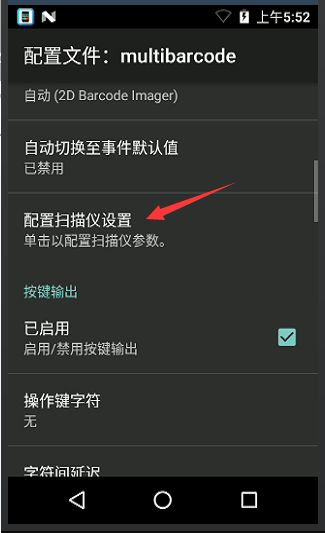
然后再进入“读取器参数”
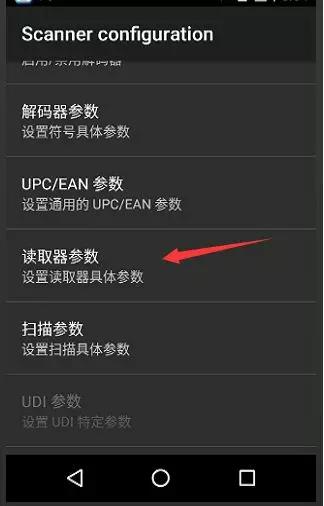
在这一级
你可以看到很多扫描头
硬件相关的设置
例如:
设置一维反白条码识别
设置瞄准拣选扫描模式
设置扫描容错
在最后一行
Scanning mode
这里你可以选择扫描模式
单一条码/多条码
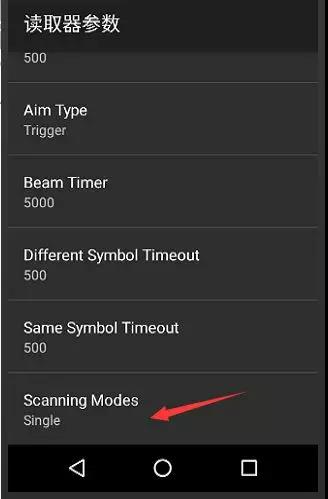
选择 “multibarcode”
设置为多条码扫描模式
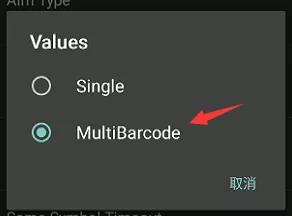
到这里多条码扫描模式就打开了
系统默认一次扫描5个条码的数据
如果你的需要修改一次录入的条码数
如何修改呢?
请返回到“配置扫描仪设置”
进入“多条码参数”
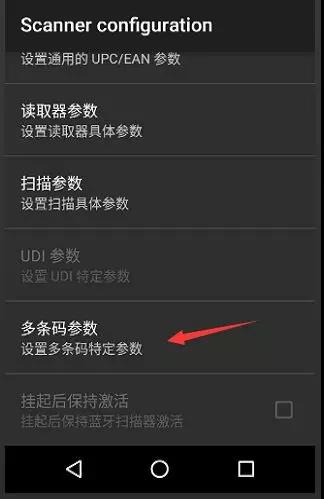
在这里你可以根据需要
修改你需要一次识读的条码数量
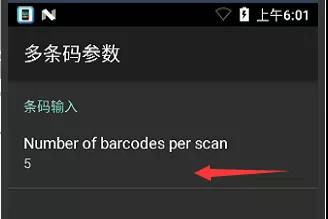
好了,让我们来看看效果
打开关联的应用程序
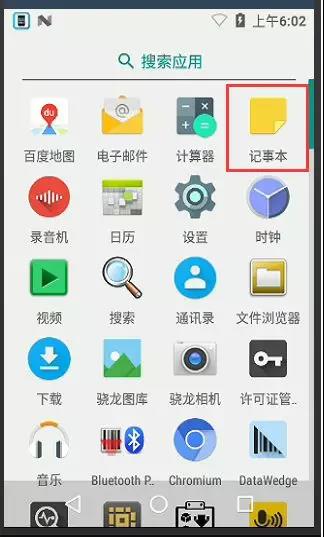
可以看到
十个SN 已经快速被录入进来
当然这些数据是随机排列
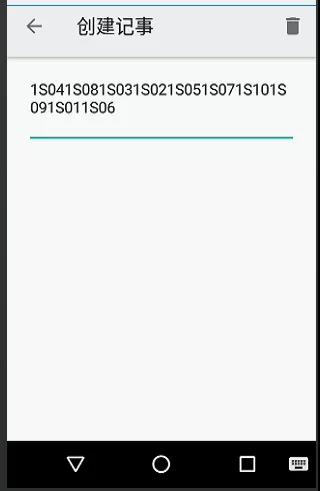
以上我们已经实现了一键多条码扫描识读
如果客户需要对数据做后期处理
也可以通过
intent广播模式传递给程序后台处理
在multibarcode
配置文件的第一级
下拉可以找到
intent输出数据的配置
勾选后生效
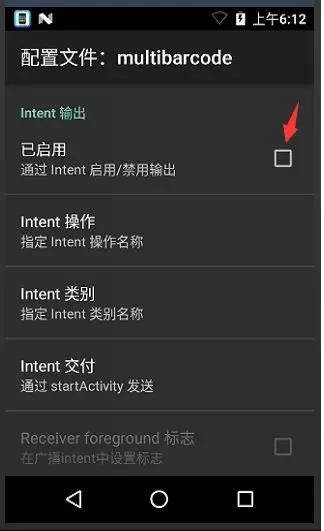
其中常用设置
1 intent操作
2 intent类别
3 intent缴费
Intent action: com.basicintent1.ACTION
Intent category: (leave blank)
Intent delivery: Broadcast intent
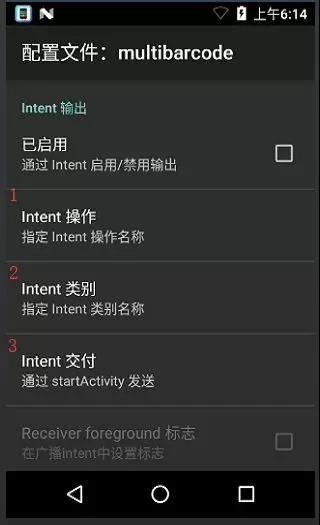
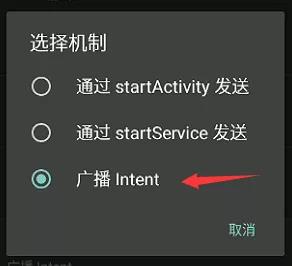
广播模式程序开发
更多精彩分享请关注www.zhaolin58.com 小编期待各位看官的大驾光临!
热销产品排行
热门文章推荐
- 图书馆RFID标签
- 条码扫描枪与PDA手持终端的区别
- 一维扫码枪跟二维有什么区别?
- 一维条码和二维条码的区别
- 中国条码打印机十大品牌排行榜
- 影像式激光扫描器与红光扫描器的区别
- 条码扫描枪红光扫描和激光扫描区别
- 条形码编辑软件下载
同类文章排行
- 新大陆NLS-Soldier100 固定式扫描器
- 新大陆NLS-Soldier160 固定式扫描器
- 新大陆NLS-Soldier300固定式扫描器产品
- 斑马条码打印机常用端口介绍
- 新大陆NLS-SOLDIER180固定式扫码器概述
- TSC TTP-342ME Pro工业条码打印机参数介绍
- TSC MX240工业条码打印机参数说明
- TSC MX640P条码打印机调节介绍
最新资讯文章
您的浏览历史





 渝公网安备 50010702501421号
渝公网安备 50010702501421号